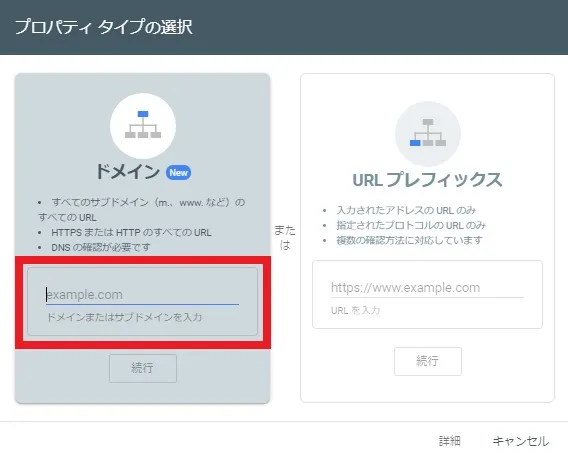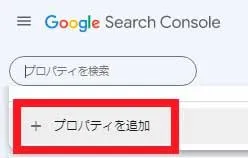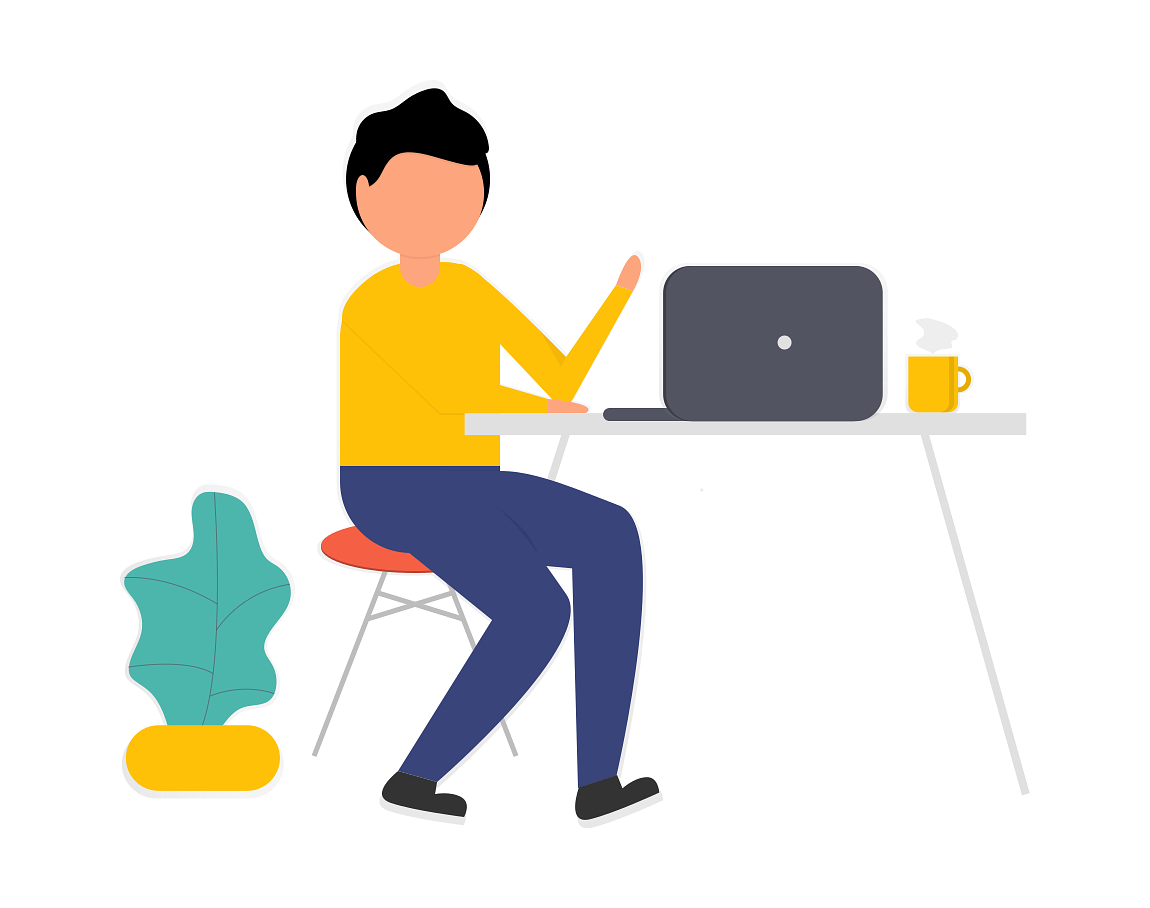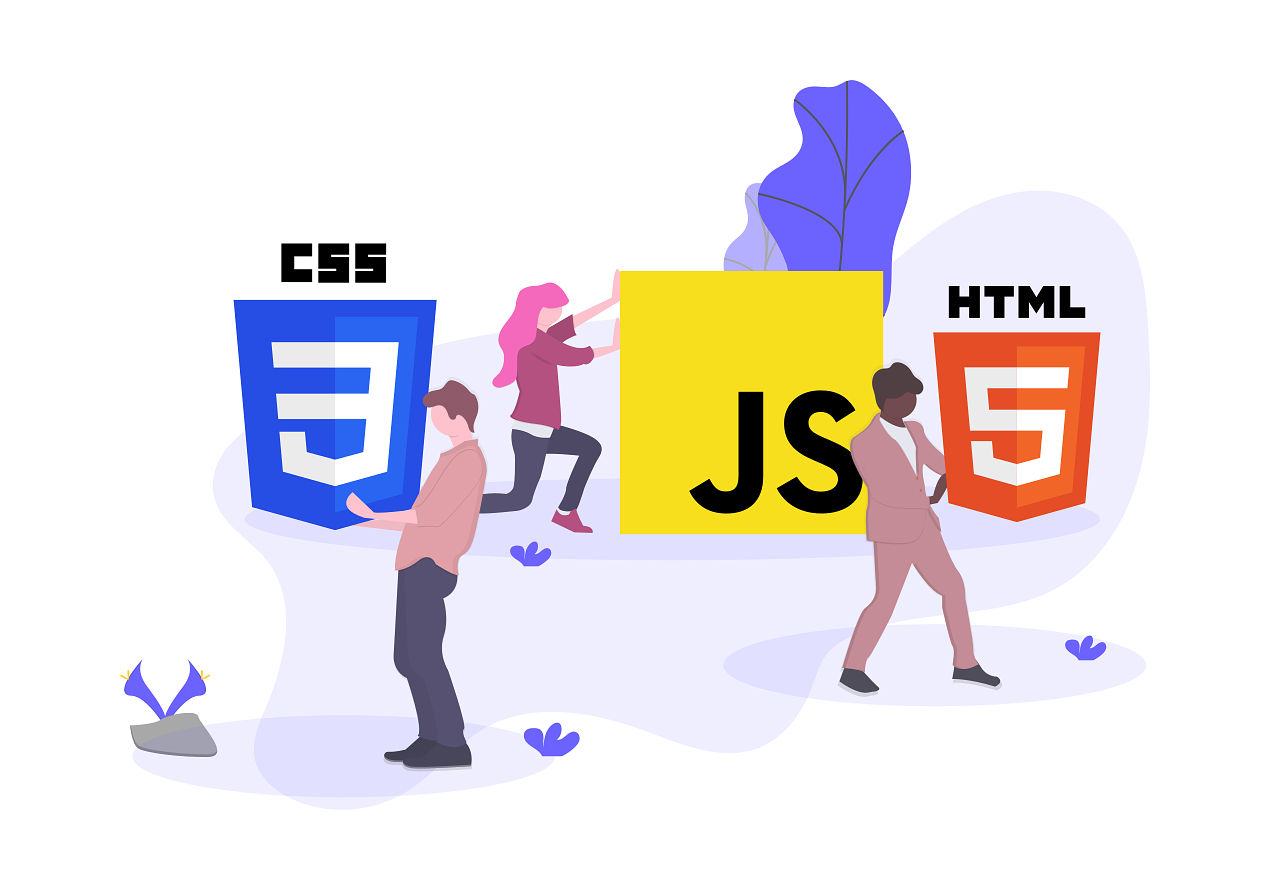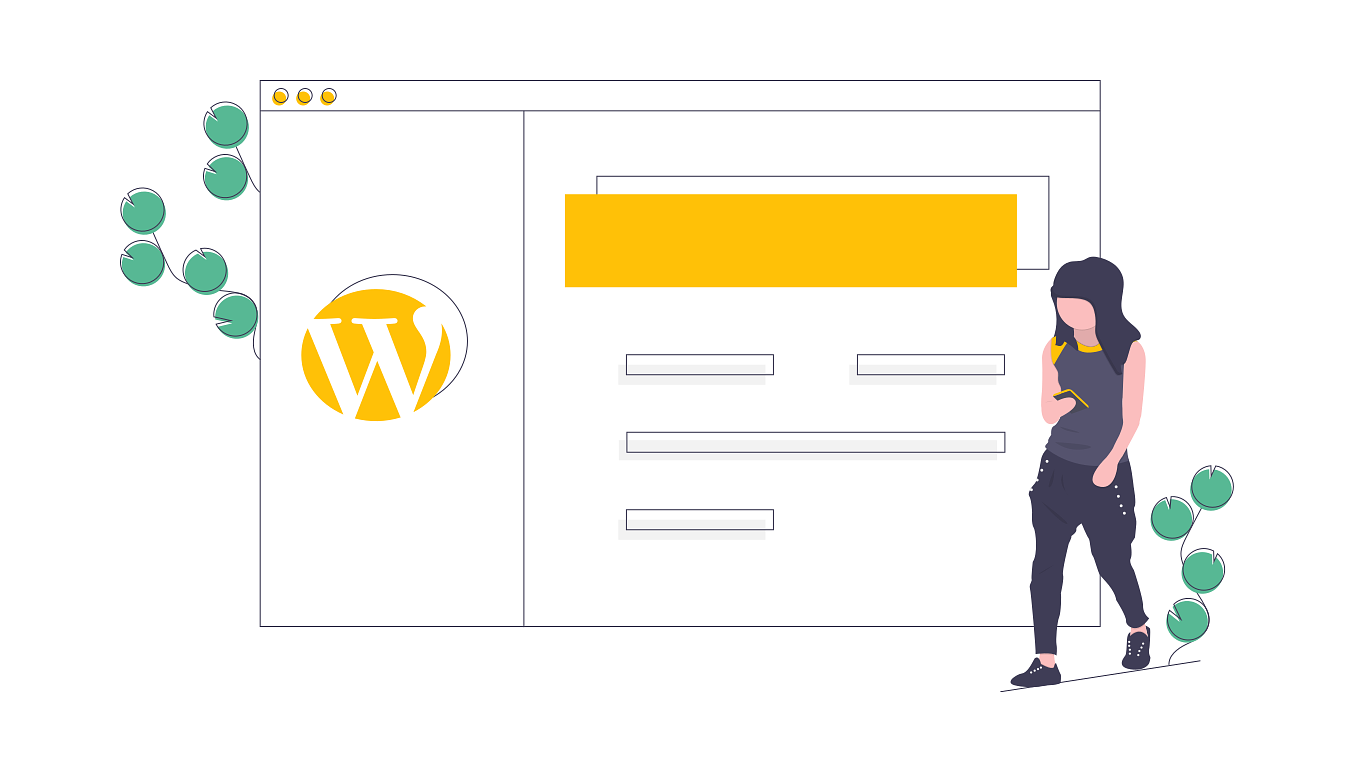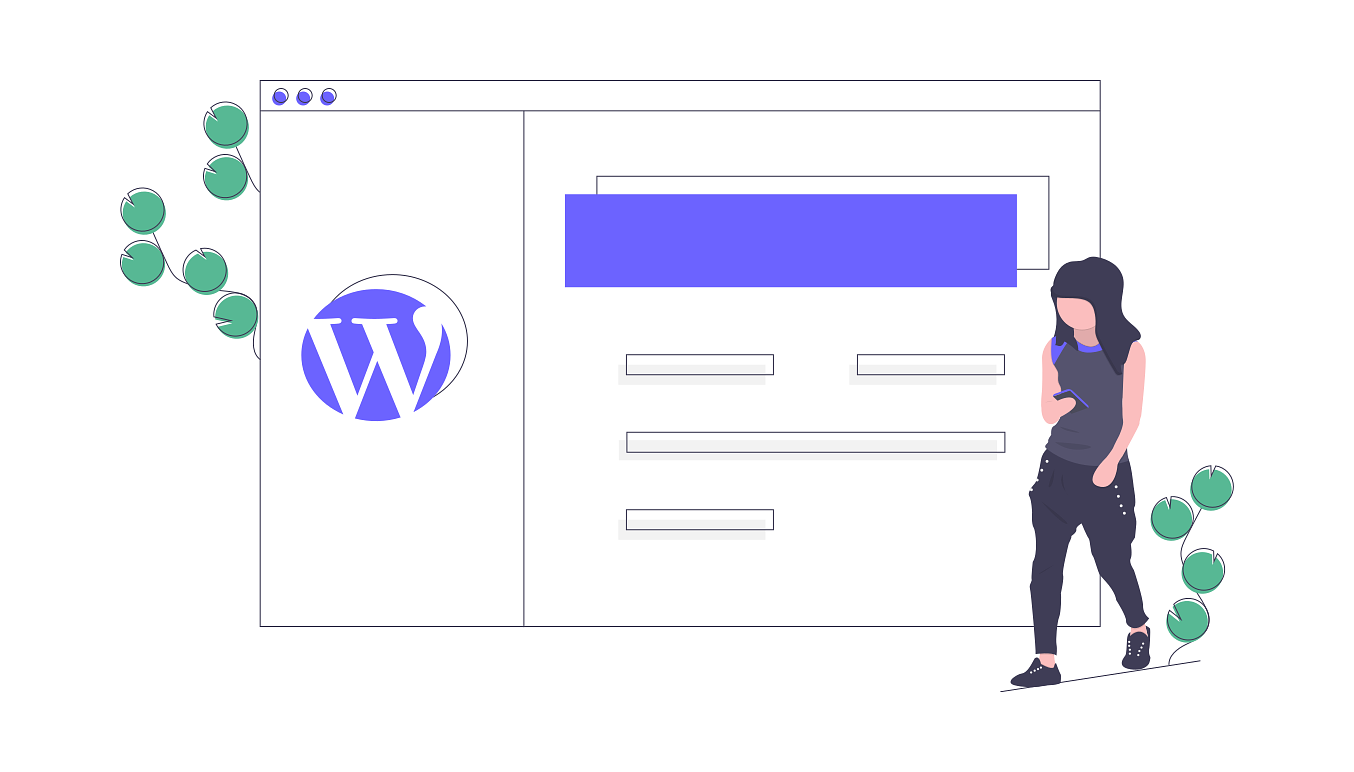今回はこういったお悩みを抱えている方に向けて書いた記事です。
WordPressでブログを始める際に初めにやっておいた方がいい設定の内の1つですね。
画像と合わせて簡単に説明していきたいと思います。
WordPressブログでサーチコンソールの設定・連携方法のやり方
という事で、早速Googleサーチコンソールにログイン。
https://search.google.com/search-console/about?hl=ja
ページを開いたら「今すぐ開始」をクリック
そうすると「プロパティタイプの選択」という画面になるので、
「ドメインまたはサブドメインを入力」の部分に、今回新しく取得したドメインを入力する。
Êó¢„Å´„Ç¢„Ç´„Ƕ„É≥„Éà„ÇíÊåÅ„Å£„Ŷ„ÅфŶ„ÄÅÊñ∞„Åó„Åè„Éâ„É°„ǧ„É≥„ÇíËøΩÂäÝ„ÅßË®≠ÂÆö„Åó„Åü„ÅÑÂÝ¥Âêà„ÅØ„ÄÅÂ∑¶‰∏ä„Åã„Çâ„Äå„Éó„É≠„Éë„ÉÜ„Ç£„ÇíËøΩÂäÝ„Äç„Çí„ÇØ„É™„ÉÉ„ÇØ
そうすれば「プロパティタイプの選択」という画面が表示されるので、
「ドメインまたはサブドメインを入力」の部分に、今回新しく取得したドメインを入力する。
そうすると「DNS レコードでのドメイン所有権の確認」という画面が表示される。
ここからは自分が使用するドメイン側の設定をする必要があるので、
画面に表示されているTXTレコードをコピーし、ドメイン側のDNS設定の際に貼り付け。
ドメイン側でDNSレコードの設定が終わった後は「DNS レコードでのドメイン所有権の確認」に戻り、右下の「確認」をクリック。
ここで無事にちゃんと設定が出来ていれば、緑色で「所有権を証明しました」と表示されるので、
この時点でWordPressとGoogleサーチコンソールの連携・設定はひとまず完了。
WordPressブログでサーチコンソールの設定・連携方法のやり方|まとめ
今回の記事の内容を簡単にまとめると、
そしてその後は「HTMLサイトマップ」の設定と「XMLサイトマップ」の設定をする必要があるので、
そちらの記事もまた合わせて見てもらえればと思います。
WordPressブログでHTML・XMLサイトマップの設定のやり方